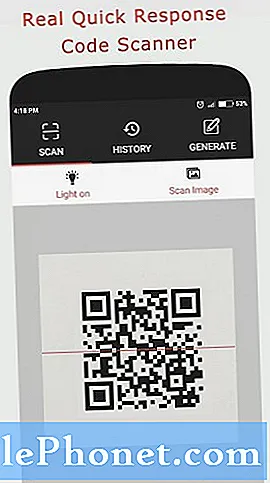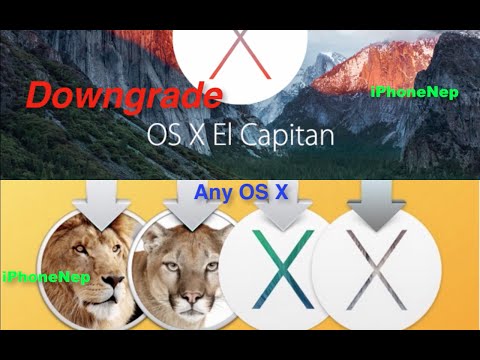
Contente
Se você atualizou seu Mac para o OS X El Capitan, mas não gosta muito da nova versão e prefere voltar para o OS X Yosemite, veja como fazer isso.
O OS X El Capitan foi lançado oficialmente hoje e muitos usuários já estão executando a nova versão do OS X, o que não é muito surpreendente, pois vem com uma série de novos recursos que os usuários podem aproveitar.
Há um novo recurso multitarefa do modo de exibição dividido que permite que os usuários coloquem janelas nas laterais e executem dois aplicativos ao mesmo tempo (semelhante ao recurso Aero Snap do Windows). Naturalmente, você conseguiu fazer isso antes, mas teria que redimensionar manualmente as janelas em vez de redimensioná-las automaticamente para você.
Também há novos gestos de deslize que você pode usar em vários aplicativos, como o Mail e o Safari, facilitando o gerenciamento de e-mails, além de fixar guias no Safari para salvá-los para mais tarde.
Leia: Como executar uma instalação limpa do OS X El Capitan
No OS X El Capitan, também há melhores resultados e aprimoramentos da Pesquisa do Spotlight em todos os lugares, e agora você pode ver o clima, as pontuações esportivas e mais informações que não foi possível fornecer no passado.
No entanto, além de novos recursos, se você não é um grande fã da atualização ou está tendo problemas com a nova versão do OS X, pode realmente fazer o downgrade para o OS X Yosemite, e há algumas maneiras de fazer isso.
Downgrade para o OS X Yosemite
Independentemente do método escolhido para o downgrade, é importante que você tenha um backup do seu Mac, seja com o Time Machine ou algum outro serviço de backup, mas o primeiro método que descreverei exige que você tenha um backup do Time Machine.

Esse método envolve simplesmente restaurar um backup do Time Machine em um ponto em que você tinha o OS X Yosemite, e talvez seja o método mais fácil de usar para fazer o downgrade para o OS X Yosemite.
Se você já usa o Time Machine e o está usando, provavelmente é necessário o backup necessário, pois ele fará o backup do seu Mac automaticamente todos os dias. No entanto, antes de começar, certifique-se de fazer o backup do seu Mac uma última vez antes de iniciar o processo de downgrade. Eu recomendaria pegar todos os seus arquivos mais importantes e transferi-los para uma unidade USB separadamente do seu backup do Time Machine, apenas para ser mais seguro.
Agora, você vai querer reiniciar o seu Mac e segurar Cmd + R. Isso entrará no modo de recuperação. Você também pode segurar Opção / Alt e simplesmente escolha Recuperação-10,11 no menu que aparece.
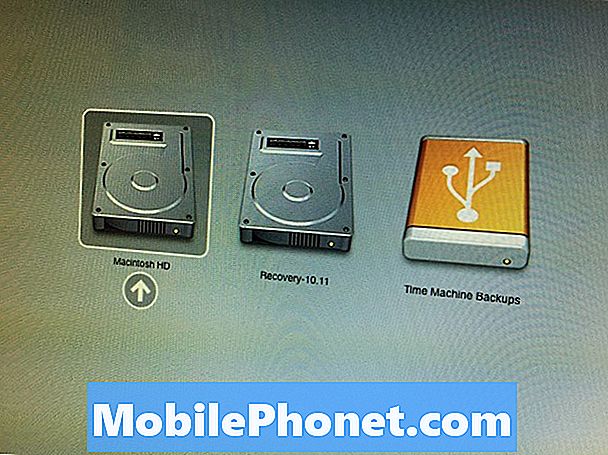
No Utilitários do OS X menu, clique em Restaurar a partir do backup do Time Machine e, em seguida, conecte o disco rígido que você usa para o Time Machine, caso ainda não esteja. Depois disso, clique Continuar.
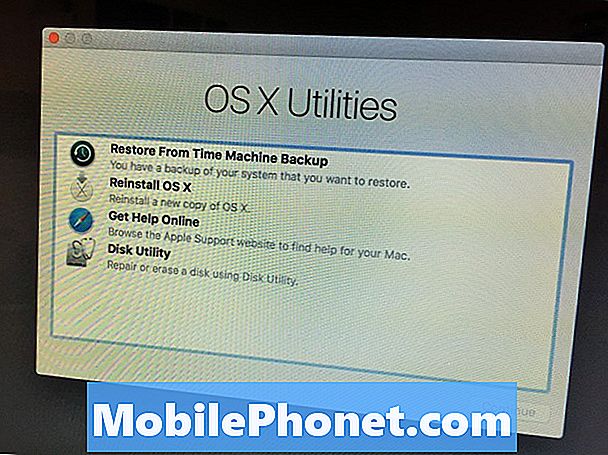
Você acabará vendo o Selecione uma fonte de backup tela, escolha a unidade Time Machine que você usa para backups e clique em Continuar.
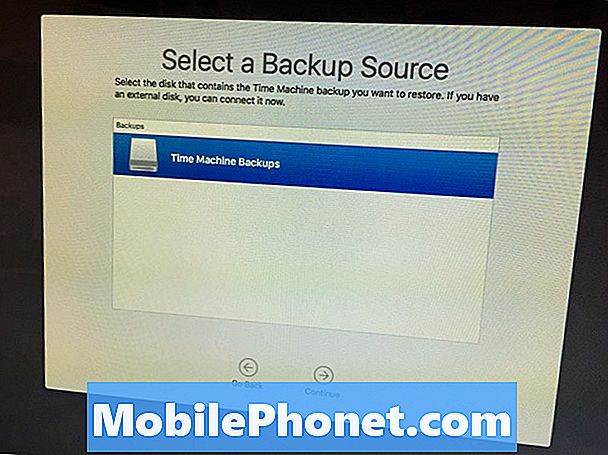
Na próxima tela, você selecionará uma data e hora para as quais deseja reverter. Selecione a última data e hora em que você se lembra de executar o OS X Yosemite. Você pode facilmente ver a versão do OS X para o lado direito. Clique Continuar.
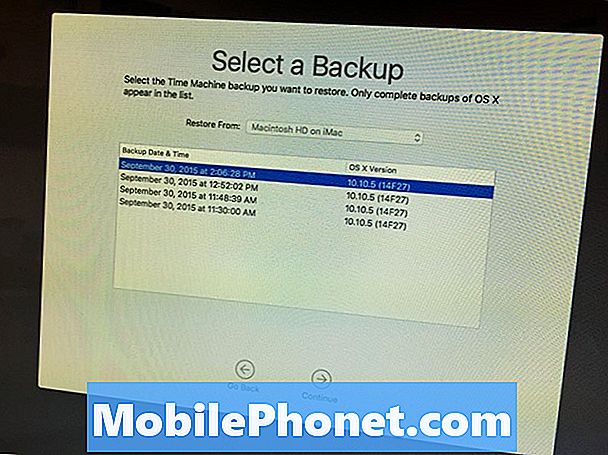
Na tela seguinte, você escolherá uma unidade de destino para a qual deseja restaurar o backup, que será sua unidade de disco principal no seu Mac, geralmente intitulada Macintosh HD. Clique Restaurar para iniciar o processo de downgrade.
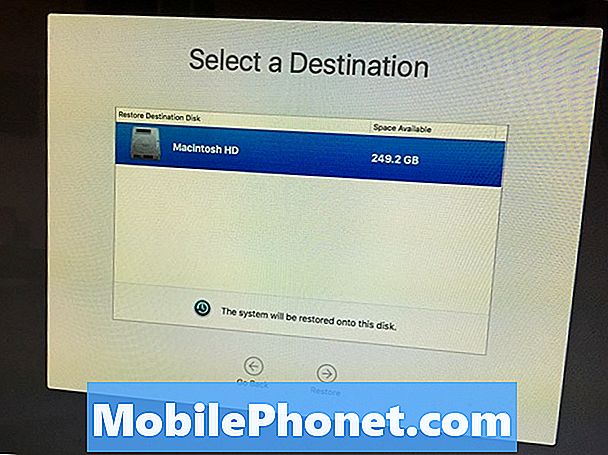
O processo pode levar algumas horas, então sente-se e relaxe enquanto faz a coisa. Se você tiver muitos dados para restaurar, o processo pode demorar o dia ou a noite, portanto, certifique-se de definir bastante tempo para o Mac restaurar.
Depois disso, seu Mac será reiniciado automaticamente e você estará executando o OS X Yosemite.
Método alternativo: Criando uma unidade de inicialização USB
Se você não usa o Time Machine para fazer backup do seu Mac, precisará usar esse método alternativo, que é um pouco mais complicado, mas não muito difícil de fazer.Além disso, ele limpará completamente o seu Mac, portanto, certifique-se de ter todos os seus arquivos importantes em backup em uma unidade USB.
Você precisará do instalador do OS X Yosemite, então abra a Mac App Store e clique no Comprado guia no topo. Desça até encontrar o OS X Yosemite e clique em Baixar próximo a. Isso fará o download do instalador do OS X Yosemite. Lembre-se de que a Apple só permite que você faça isso por um curto período antes de remover o instalador de seus servidores. Assim, você não poderá usar esse método, mas, por enquanto, ainda é possível.
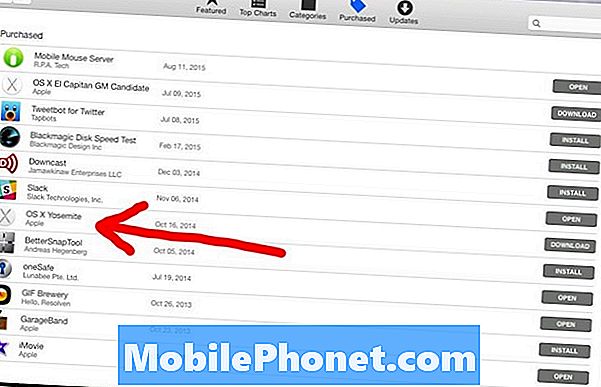
Em seguida, você precisará criar uma unidade USB inicializável que permitirá a instalação do OS X Yosemite no OS X El Capitan. Isso pode ser feito facilmente usando um aplicativo chamado DiskMaker X.
Depois de baixar e instalar o aplicativo, conecte uma unidade flash USB, abra o DiskMaker X e clique em OS X Yosemite 10.10. Ele cuidará do resto para você e, eventualmente, você terá uma unidade USB inicializável.

Mantenha a unidade conectada e reinicie o seu Mac. Mantenha o botão Opção / Alt chave como ele reinicia. Isso abrirá um menu no qual você selecionará uma unidade. Escolha o drive USB que você acabou de fazer.
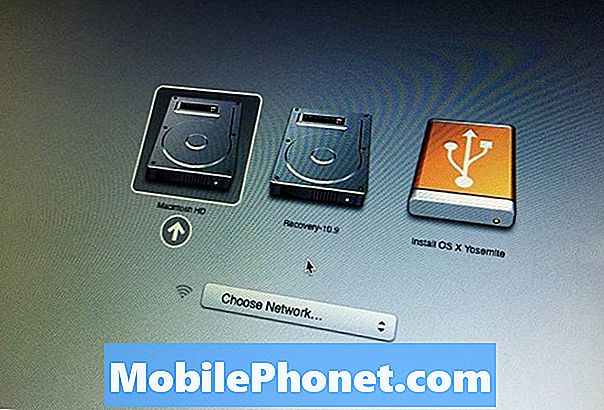
Quando você chegar ao Instalar o OS X tela, vá até a barra de menu na parte superior e navegue até Utilitários> Utilitário de Disco.
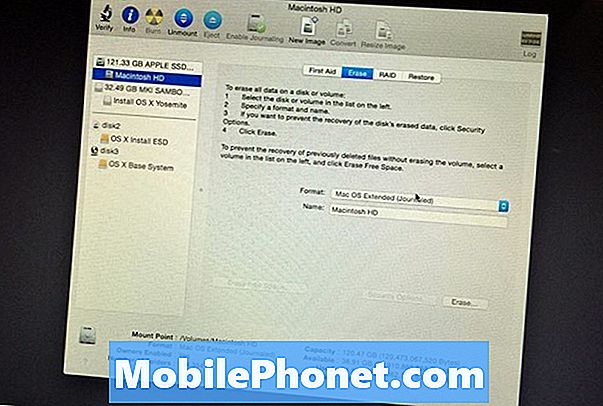
Selecione seu disco rígido principal na barra lateral esquerda (normalmente chamada Macintosh HD) e depois clique no Apagar aba. Certificar-se de que Mac OS Extended (Journaled) é selecionado no Formato campo. Em seguida, dê um nome ao disco rígido (de preferência Macintosh HD, mas você pode nomear o que quiser.
Clique Apagar no canto inferior direito para iniciar o processo de limpeza. Depois disso, feche o Disk Utility, onde você será levado de volta ao Instalar o OS X tela. Clique Continuar para instalar o OS X Yosemite como faria normalmente.
Isso fornecerá uma cópia atualizada do OS X Yosemite e você será rebaixado do OS X El Capitan. Se você quiser atualizar para o El Capitan no futuro, basta visitar a Mac App Store e baixar o novo sistema operacional a partir daí, ou você pode executar uma instalação limpa.